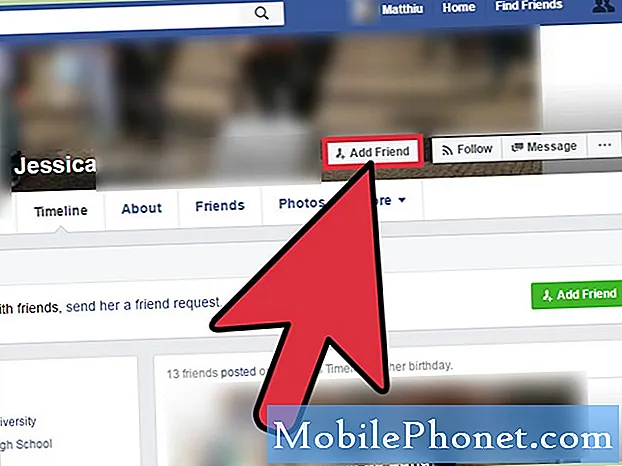Sadržaj
- Kako to Škripac Galaxy S5 Život baterija Problemi
- Kako popraviti Galaxy S5 Wi-Fi probleme
- Kako to Škripac Galaxy S5 Update Problemi
- Kako to Škripac Galaxy S5 MicroSD Problemi
- Kako to Škripac Galaxy S5 Bluetooth pitanja
- Kako to Škripac Galaxy S5 performanse pitanja
- Kako to Škripac Galaxy S5 kamera problema
- Kako to Škripac Galaxy S5 Sound Problemi
- Kako to Škripac Galaxy S5 App problema
- Kako to Škripac Galaxy S5 Punjenje Problemi
- Kako to Škripac Galaxy S5 Problemi ako ništa ne radi
- Pričekajte Galaxy S9 Ako želite najbolji softver
Samsung Galaxy S5 je sjajan telefon, ali nije savršen. Korisnici Galaxy S5 nastavljaju nailaziti na probleme s bivšim vodećim modelom. Imajući to na umu, pokazat ćemo vam kako popraviti neke od najčešćih Galaxy S5 problema.
U 2014. Samsung je stupio na pozornicu u Barceloni i najavio Galaxy S5. Samsung Galaxy S5 je uključivao neke velike nadogradnje, uključujući nadograđenu verziju Android 4.4 KitKat, koja je u to vrijeme bila Googleov najnoviji operacijski sustav.
U godini i promjeni od svog objavljivanja, Galaxy S5 je ažuriran više puta. Većina korisnika Galaxy S5 je na Android 5.1.1 Lollipopu, starijoj inačici Googleovog bivšeg vodećeg operativnog sustava.
Dok mnogi korisnici Galaxy S5 uživaju u stabilnom iskustvu, drugi se susreću s problemima s Galaxy S5 na Lollipopu, au nekim slučajevima iu KitKatu. Carrier forumi nastavljaju popunjavati pritužbe o Galaxy S5 problemima.

Očekuje se da će Android Marshmallow riješiti neka od tih pitanja iako mnogi korisnici ne mogu čekati tako dugo. (Ažuriranje navodno dolazi kasnije ove godine.)
Srećom, postoje brojni privremeni i potencijalno trajni popravci za probleme Galaxy S5 koje korisnici trebaju biti svjesni kako se približavamo izdanju Marshmallowa.
Imajući to na umu, želimo pogledati neke od Galaxy S5 problema koji su se pojavili za nas (i ostale korisnike Galaxy S5) i ponuditi neke moguće popravke za te probleme.
Kako to Škripac Galaxy S5 Život baterija Problemi
Problemi s vijekom trajanja baterije su trn u strani svih korisnika pametnih telefona, a ne samo onih koji posjeduju Galaxy S5. Vidjeli smo mnogo prigovora na Galaxy S5 bateriju tijekom proteklih godinu dana. Iako za ta pitanja nema zajamčenog popravka, postoje neki popravci koji će pokušati poboljšati vijek trajanja baterije na trenutnom Samsungovom vodećem modelu.
Često puta, aplikacija treće strane uzrokuje probleme. Stoga preporučujemo da pokrenete telefon u sigurnom načinu rada.
Dizanje u Safe Mode onemogućit će aplikacije trećih strana koje će vam omogućiti da identificirate potencijalne krivce. Ako niste upoznati s procesom, evo kako možete pokrenuti sustav u sigurnom načinu rada:
- Isključite uređaj. Zatim pritisnite i držite tipku Vlast i tipku za smanjivanje glasnoće.
- Nakon što se pokrene, možete pustiti gumb za uključivanje, ali držite pritisnut gumb za podešavanje glasnoće.
- Kada uspješno uđete u siguran način, u donjem lijevom kutu zaslona vidjet ćete tekst "Siguran način rada".
Preporučujemo i ažuriranje aplikacija najnovijim ispravcima grešaka i poboljšanjima. Provjerite jeste li prikupili povratne informacije od recenzija Trgovine Play prije nego što napravite svoj potez.
Također je vrijedno ponovno pokrenuti Galaxy S5 kako bi se vidjelo hoće li to pomaknuti problem. Ovo je za nas radilo u prošlosti. Ovo ponovno podizanje sustava će očistiti predmemoriju i uništiti usluge koje bi mogle uništiti bateriju.
Također možete pokušati onemogućiti NFC i Bluetooth i ukloniti žive pozadine. Žive pozadine imaju potencijal za žvakanje baterije u pozadini.
Za više savjeta i trikova pogledajte naš cjeloviti prikaz.
Kako popraviti Galaxy S5 Wi-Fi probleme
Problemi s Wi-Fi mrežom također su uobičajeni problemi Galaxy S5. Poput problema s vijekom trajanja baterije, nema zajamčenih popravaka za te probleme. Međutim, postoje neke stvari koje možete isprobati ako Wi-Fi iznenada prestane raditi ili ako vaša Wi-Fi veza iznenada postane nestabilna.
Prva stvar koju treba učiniti je ponovno podizanje sustava Galaxy S5. Ako jednostavno ponovno pokretanje ne uspije, vrijeme je da provjerite svoje veze.
Pokušajte ponovno pokrenuti usmjerivač ako to niste učinili neko vrijeme. Preporučujemo da isključite usmjerivač za dobrih 30 sekundi, a zatim ga ponovno uključite. Isto možete učiniti i za vaš modem. Također možete razmotriti ažuriranje firmvera za usmjerivače. Ako ti jednostavni popravci ne funkcioniraju, vrijedi se uputiti u postavke uređaja.

Prisilite Galaxy S5 da zaboravi na Wi-Fi mrežu koja postavlja probleme. Dođite do željene veze u Postavke i odaberite Zaboravite mrežu opcija. Zatim ćete se morati ponovno povezati s Wi-Fi mrežom pomoću zaporke kako biste bili sigurni da imate pri ruci.
Također je vrijedno ući u način rada za uštedu energije kako biste vidjeli postoje li ograničenja. Da biste pristupili načinu uštede energije, idite u postavke i onda u Način uštede energije opcija. Ovo je poznato rješenje za probleme s Wi-Fi vezom.
Kako to Škripac Galaxy S5 Update Problemi
Svaki put kada Samsung objavi ažuriranje za Galaxy S5, korisnici Galaxy S5 će naići na probleme s instalacijom. Ako vam se to dogodi, evo nekih pokušaja popravaka.
Ako naiđete na neispravnu instalacijsku pogrešku, provjerite instalirate li brzu Wi-Fi vezu. Provjerite vezu i pokušajte ponovno.
Ako to nije veza, pokušajte ponovno pokrenuti telefon. Ako ponovno pokretanje ne pokrene postupak instalacije, možete koristiti Samsungovu aplikaciju Kies za računalo.
A ako to ne uspije, možda ćete morati tvornički resetirati uređaj. Za više o tome, pomaknite se do dna.
Kako to Škripac Galaxy S5 MicroSD Problemi
Vlasnici Galaxy S5 nastavljaju prijavljivati probleme s microSD karticom. Srećom, postoje neki jednostavni popravci koji bi mogli ublažiti problem.
Najprije ćete htjeti isključiti telefon. Kada se isključi, provjerite je li utor za microSD karticu blokiran. Također ćete htjeti provjeriti ima li prašine. Po potrebi očistite i ponovno uključite telefon.
Ako to nije problem s utorom, pokušajte dizati telefon u siguran način da biste provjerili je li problem povezan s aplikacijom. Sigurni način onemogućit će vaše aplikacije pa ćete znati je li riječ o aplikaciji ako SD kartica radi dobro s omogućenim sigurnim načinom.
Ako mislite da je SD kartica oštećena, pogledajte ovaj dugačak vodič. Ako ništa drugo ne uspije, pokušajte ponovno formatirati karticu.
Kako to Škripac Galaxy S5 Bluetooth pitanja
Ako imate problema s Bluetooth vezom na Galaxy S5, imajte na umu da postoji nekoliko ispravaka prije pokušaja udaranja uređaja o zid.
Najprije pokušajte isključiti i uključiti Bluetooth. Da biste to učinili, krenite Postavke, a zatim Bluetooth i isključite i ponovno uključite uslugu nakon nekoliko trenutaka. Ako to ne riješi problem, vrijeme je da zaboravite svoje veze. Uđite u Bluetooth i zaboravite svoje uređaje.

Ako se pokušavate povezati s automobilom, morat ćete pogledati priručnik. Trebao bi postojati način za resetiranje Bluetootha iako će proces biti različit za svaku marku i model. Kada ponovno uspostavite vezu, zaboravite mrežu na telefonu, a zatim pokušajte ponovno se povezati.
Konačno, preporučujemo i dizanje u Safe Mode (upute se mogu naći gore) koje će onemogućiti aplikacije trećih strana. To će vam omogućiti da provjerite i vidite da li programi uzrokuju problem. To je uobičajeno.
Kako to Škripac Galaxy S5 performanse pitanja
Korisnici Galaxy S5 koji doživljavaju neuobičajeno zaostajanje ili tromost bit će sretni da znaju da postoji niz popravaka koje će pokušati pomoći u stabiliziranju performansi uređaja.
Prvi potencijalni popravak koji preporučujemo je proces koji će očistiti particiju predmemorije. Da biste izbrisali particiju predmemorije na Galaxy S5, slijedite ove korake:
- Isključite Galaxy S5.
- Istovremeno pritisnite i držite tipke Home, Power i Volume Down dok uređaj ne počne vibrirati.
- Kad se pojavi Samsung logotip, otpustite ih.
- Dotaknite Glasnoću dolje sve dok ne obrišete Cache Partition. Odaberite ga pomoću gumba za napajanje. Odaberite Da.
- Pričekajte da se postupak dovrši. Moglo bi potrajati neko vrijeme.
- Ponovno pokrenite Galaxy S5.
Također preporučujemo da zaustavite korištenje žive pozadine jer mogu negativno utjecati na izvedbu. Možete i pokušati isključiti NFC ako ga ne koristite. To se često povećava u performansama.
Ako želite ići korak dalje, pokušajte isključiti animacije. Da biste to učinili, pritisnite i držite prazan prostor na zaslonu, idite na svoj Postavke početnog zaslona zatimUčinak prijelaza i odaberitenijedan, Možete i pokušati onemogućiti neke aplikacije putem Upravitelja aplikacija u postavkama uređaja.
Kako to Škripac Galaxy S5 kamera problema
Već gotovo dvije godine primamo pritužbe na aplikaciju fotoaparata Galaxy S5. Ako se vaša aplikacija fotoaparata prisluškuje, isprobajte te popravke.
Da biste pokušali popraviti kašnjenje aplikacije za kameru, dodirnite malu opremu koja se nalazi na zaslonu kada otvorite aplikaciju kamere. Pokušavate onemogućiti stabilizaciju slike kada je ne trebate. Poznato je da uzrokuje kašnjenje.
Možete pokušati ponovno postaviti postavke fotoaparata da biste vidjeli hoće li to pozitivno utjecati na ukupnu izvedbu aplikacije fotoaparata.

Ako se fotoaparat ne učita, pokušajte ponovno pokrenuti telefon. To izgleda kao da radi za neke Galaxy S5 korisnike.
Možete i pokušati izbrisati predmemoriju i podatke za aplikaciju kamere u izborniku Upravitelj programa pronađen u Postavkama, Da biste to učinili, odaberite Prisilno zaustaviti, Obriši podatke, i Očisti predmemoriju, Pogledajte radi li to. Ako to ne učinite, pokušajte izbrisati particiju predmemorije, popravak koji smo naveli gore.
Kako to Škripac Galaxy S5 Sound Problemi
Neki Galaxy S5 korisnici prijavljuju probleme s obavijestima i zvukom. Čini se da tekstualne poruke i poruke GroupMe ne upozoravaju korisnike vibracijama i zvukovima kada stignu nove poruke.
Korisnik na Redditu smislio je potencijalno rješenje za te probleme. Čini se da Zedge, popularna aplikacija za zvono, može uzrokovati probleme. Ako koristite Zedge na Galaxy S5 i niste upozoreni na tekstove i poruke, pokušajte sljedeće:
Onemogućite Zedge kao zadanu aplikaciju za zvukove obavijesti ako je postavite kao zadanu. Da biste provjerili, idite na Postavke, Pomaknite se prema dolje na Zadane aplikacije, a zatim kliknite gumb “obriši” pored Zedge. 2) Zatim se vratite na postavke zvuka za svoje tekstove, grupu ili neku drugu aplikaciju u kojoj imate problem. Kada pokušate postaviti novi zvuk obavijesti, pitat će vas želite li odabrati zedge ili media storage , Odaberite pohranu medija, a zatim odaberite željeni zvuk obavijesti. Sve dok ste ga preuzeli kroz zedge, trebali biste ga moći postaviti s opcijom medija za pohranu.
Također možete samo deinstalirati program ako ga nemate na raspolaganju.
Ako imate problema sa zvukom prilikom reprodukcije glazbe putem Bluetootha, pokušajte izbrisati particiju predmemorije. (Upute gore.) Ako to ne uspije, provjerite jeste li ažurirani na najnoviju verziju Androida jer se zna da su starija ažuriranja izvor tih problema.
Kako to Škripac Galaxy S5 App problema
Ako imate problema s aplikacijama, možete pokušati s nekoliko stvari.
Prvo pokušajte ažurirati aplikaciju. Postoji velika vjerojatnost da je programer nedavno otkrio ispravljenu grešku kako bi bilo pametno dati taj snimak. Također možete pokušati ponovno instalirati aplikaciju. U prošlosti smo s ovom metodom imali nekoliko uspjeha.
Ako se problemi nastave, obratite se razvojnom programeru i upozorite ih na problem. To će im pomoći u prepoznavanju problema i eventualnom popravku u kasnijem ažuriranju.
Kako to Škripac Galaxy S5 Punjenje Problemi
Također smo čuli od brojnih korisnika Galaxy S5 koji tvrde da imaju problema s punjenjem. To nije novo u pametnim telefonima Android.

Prvo provjerite koristite li punjač koji ste dobili uz Galaxy S5. Ako i dalje ne radi, pokušajte upotrijebiti punjač istog napona kao i Samsung Galaxy S5.
Ako ništa drugo ne funkcionira, pokušajte isključiti zidni punjač za USB kabel. Plug Galaxy S5 u računalo da vidi da li to pomaže. Ovakvo punjenje je sporije, ali vam može uštedjeti nešto novca i nekoliko glavobolja.
Kako to Škripac Galaxy S5 Problemi ako ništa ne radi
Ako ovdje ništa ne radi, vjerojatno je vrijeme za ponovno postavljanje tvornice. To je dugotrajan proces i morat ćete se pobrinuti da ste napravili sigurnosnu kopiju svih datoteka prije pokretanja.
Da biste to učinili, idite u postavke, Korisnik & Sigurnosna kopijai odaberiteSigurnosno kopiranje i vraćanje izvornih postavki, Odatle odaberite Vraćanje tvorničkih postavki, Odatle odaberite Resetiraj uređaj i zatim Izbriši sve.

Ako iz bilo kojeg razloga to ne uspije, možete i tvornički resetirati pomoću hardverskih tipki na telefonu. Evo kako to učiniti. To je daleko teži proces. Ako je moguće, preporučujemo gore navedenu rutu.
- Prvo ćete morati isključiti Galaxy S5.
- Kada je isključen, pritisnite i držite gumb za pojačavanje glasnoće, gumb Home i gumbe za napajanje zajedno sve dok se na zaslonu ne pojavi Android.
- Kada to vidite, koristite tipku za smanjivanje glasnoće kako biste označili podatke o brisanju/ Factory Resetopcija. KoristitiVlast za odabir.
- Pomoću tipke za smanjivanje glasnoće odaberite Yes (Da) - izbrišite sve korisničke podatke, a zatim ponovno odaberite gumb Power (Napajanje).
- Kada vidite opciju Reboot System Now, znat ćete da ste na putu. Pomoću gumba Napajanje odaberite tu opciju.
- To će izbrisati sve na Galaxy S5 donoseći ga natrag u stanje u kojem je bio kada ste ga prvi put kupili. Također može riješiti probleme koje imate.
Ponekad će neuobičajene ispravke raditi tamo gdje uobičajeni popravci ne uspijevaju. Također preporučujemo da pogledate forume Android Centrala, jednog od naših omiljenih foruma usmjerenih na Android. Ako još uvijek ne možete pronaći popravak, predlažemo vam da kontaktirate svog davatelja usluga ili sam Samsung.
8 razloga za čekanje za Samsung Galaxy S9 i 4 razloga ne